
WORD的使用
6页1、第一课:office97系列软件简介 1、由Microsoft公司推出的一个由多个独立运行,又相互配合的办公系列软件。 其中包含:Microsoft Word、 Excel、 PowerPoint、 Access 、Outlook。 2、启动及退出Office应用程序 启动单击“开始”菜单,指向“程序”,水平移动鼠标到某个对象上,单击即可。双击“桌面”上的快捷图标。单击Microsoft office快捷工具栏。 退出从“文件”菜单处,单击“退出”命令。单击“标题条”上的 按钮。鼠标右键单击“任务栏”上该程序的图标,再选择“关闭”命令。 3、Office应用程序窗口的主要构件:标题条、菜单栏、工具栏、水平标尺、视图按钮、状态栏、滚动条、工作区域 4、有关技巧中西文切换快捷键:Ctrl + 空格键切换输入法快捷键:Ctrl + shift关于“输入法状态”栏:用全拼输入法自定义词组:用五笔字型自定义词组:第二课:WORD字处理软件的使用什么是WORD?字处理软件,具有强大的文字处理及排版功能。 一、Word的启动及退出1、启动与Office启动方法同(三种方法)。2、退出与Office退
2、出方法同(三种方法)。 二、Word的窗口构成及改变1、窗口的构成:标题条、菜单栏、工具栏、水平标尺、水平及垂直滚动条、状态栏、视图按钮、工作区域。如何关闭,打开“常用工具栏”、“格式工具栏”“绘图工具栏”等:用鼠标指向“菜单栏”,单击右键,弹出一个快捷菜单栏,如果“常用”右边的“”凹下去的,表示“常用工具栏”已被显示出来了,如果右边的“”没凹下去的,用鼠标“常用”单击左键,这样“常用工具栏”就显示出来了。其它工具栏显示与隐藏类同。2、窗口的改变打开、关闭、移动工具栏,打开、关闭水平标尺,视图的转换。3、常用工具认识及使用 第三课:Word文档的创建1、文档的创建:选择“常用”工具栏的“新建”按钮;“文件”“新建”。2、正文的录入打开输入法,查看输入法状态,键盘大小写状态;查看插入点鼠标的位置;关于提行及分段3、文字的编辑:(删除、复制、移动、替换)选定文本一般文本选择:鼠标拖动,Shift + 光标键矩形文本选择:Alt + 鼠标拖动整句文本选择:双击鼠标左键整行文本选择:行首单击鼠标整段文本选择:三击鼠标左键整个文本选择:文首三击鼠标文本的删除选定文本后a.从“编辑”菜单处选“剪切
3、”命令b.在选定区域内单击鼠标右键选“剪切”c.击“常用工具”栏的“剪切”图标d.用键盘上的“Delete”键文本的移动(先选定文本):a.先删除该内容,后移动光标到拟移动处,击“粘贴”。b.鼠标指向该区域,拖动至拟移动处释放。文本的拷贝(复制):先选定文本a.选“复制”命令后,移动光标到拟复制处,再选“粘贴”b.鼠标指向选定文本处,按住Ctrl键再拖动鼠标到拟复制处释放。文本的替换“撤消”及“恢复”命令的使用。可从“常用工具栏”也可从“编辑”菜单处选择此图标或命令。4、文档的格式化设置字符的格式(字体、字型号、字体颜色等)从“格式”工具栏中选择;也可单击“格式”菜单,选择“字体”命令。设置段落的格式a.文本的对齐方式:水平对齐方式 垂直对齐方式b.首行缩进、左缩进、右缩进c.设置行间距d.设置段落间距页面的格式化a. “文件”“页面设置”。或在水平标尺前空白处双击。b.纸张大小c.改变页边距d.选定页方向(横向、纵向)5、表格制作:插入表格 从“常用”工具栏中选择“插入表格”工具 “表格”“插入表格”绘制表格 从“表格与边框”工具栏中选择“绘制表格”工具 “表格”“绘制表格”表格的格式化表格的列加宽:可拖动标尺上的制表站,或拖动表格内的竖线。插入列:选定整列,“表格”“插入列”。表格的行加宽:可拖动标尺上的制表站,或拖动表格内的横线。插入行:移光标到需插入的行中,“表格”“插入行”。增加行( TAB 跳格键):移光标到表格的最后一格,击TAB键。有关技巧(复制命令在表格中应用)6、图文混排(在文档中插入图片)“插入”“图片”“剪贴画”。在出现的对话框中选择“剪贴画”或“图片”选项。图片大小的调整。先选定图片,然后拖动图片周围的小方框。 图片位置的调整。鼠标指向图片,拖动到适当位置后释放鼠标。图与文字的位置关系a. 图与文字叠放:右单击图片,指向“设置图片格式”命令。在出现的对话框中选择“环绕”选项,再选择某一环绕类型。b. “叠放次序”: 右单击图片,指向“叠放次序”命令,单击“置于文字下方”。
《WORD的使用》由会员夏**分享,可在线阅读,更多相关《WORD的使用》请在金锄头文库上搜索。
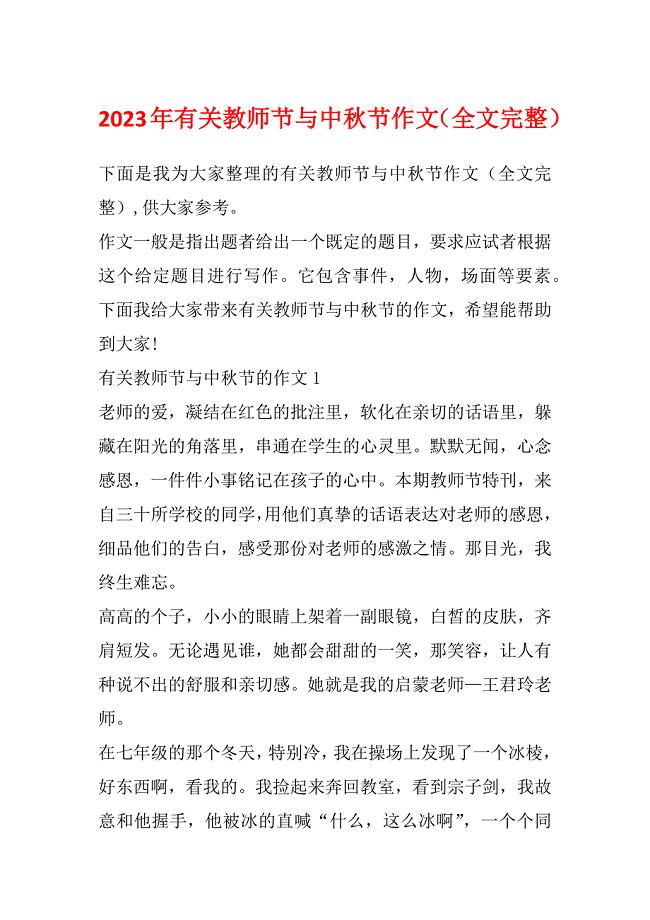
2023年有关教师节与中秋节作文(全文完整)
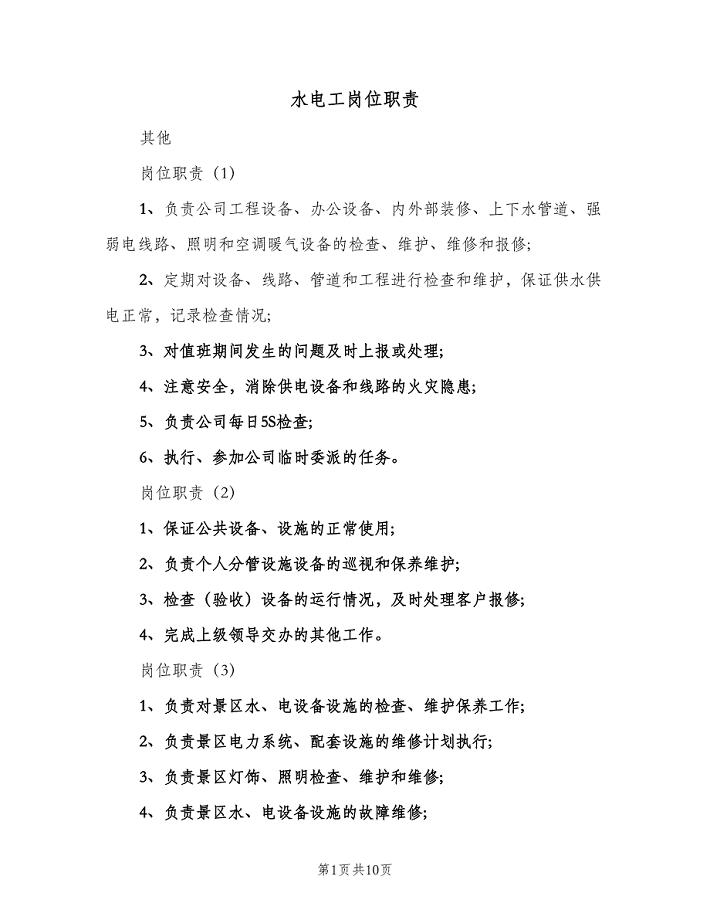
水电工岗位职责(八篇)
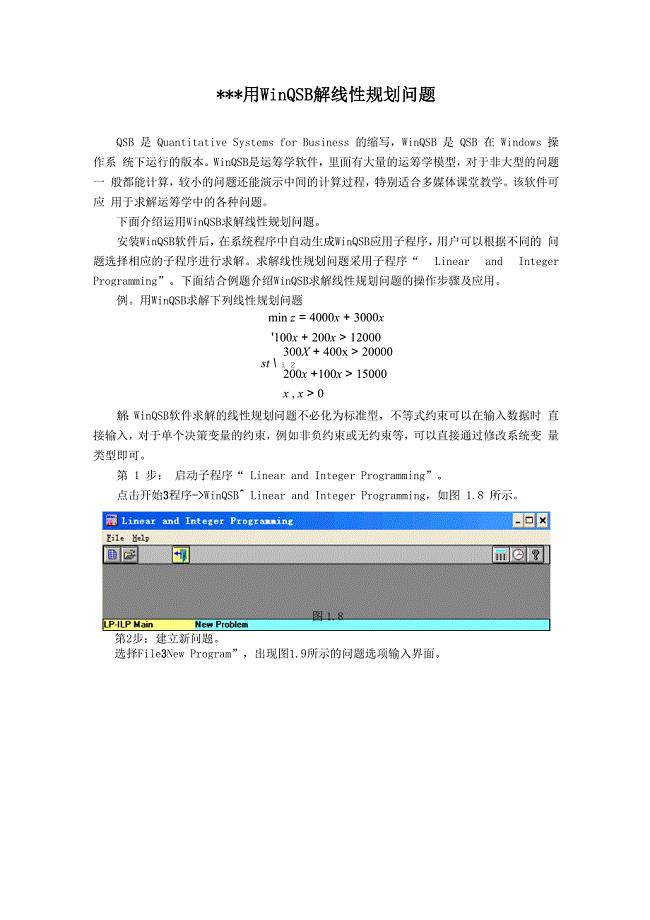
用WinQSB解线性规划问1
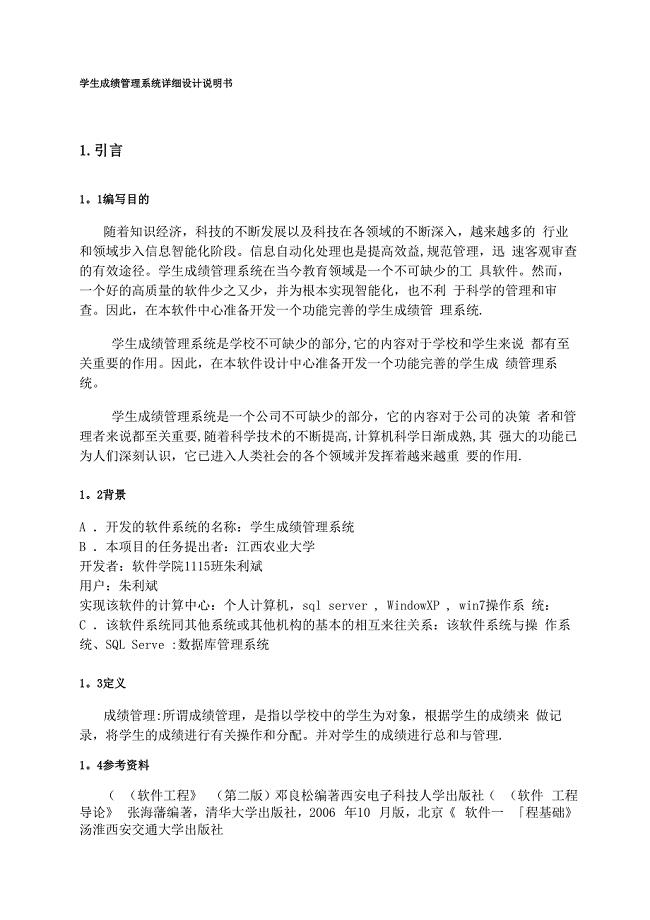
学生成绩管理系统详细设计说明书
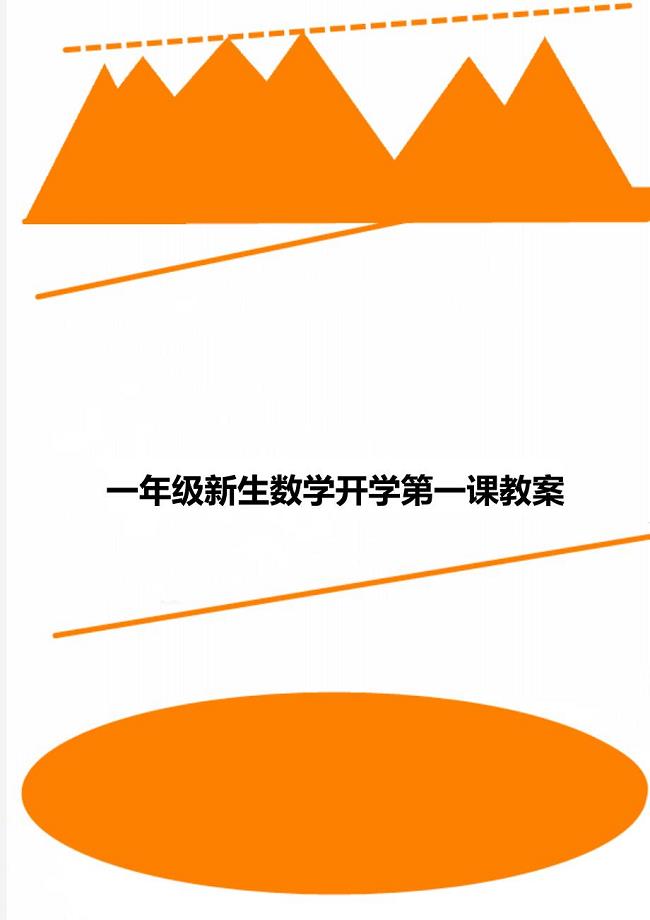
一年级新生数学开学第一课教案

业务员月工作计划格式范本(五篇).doc
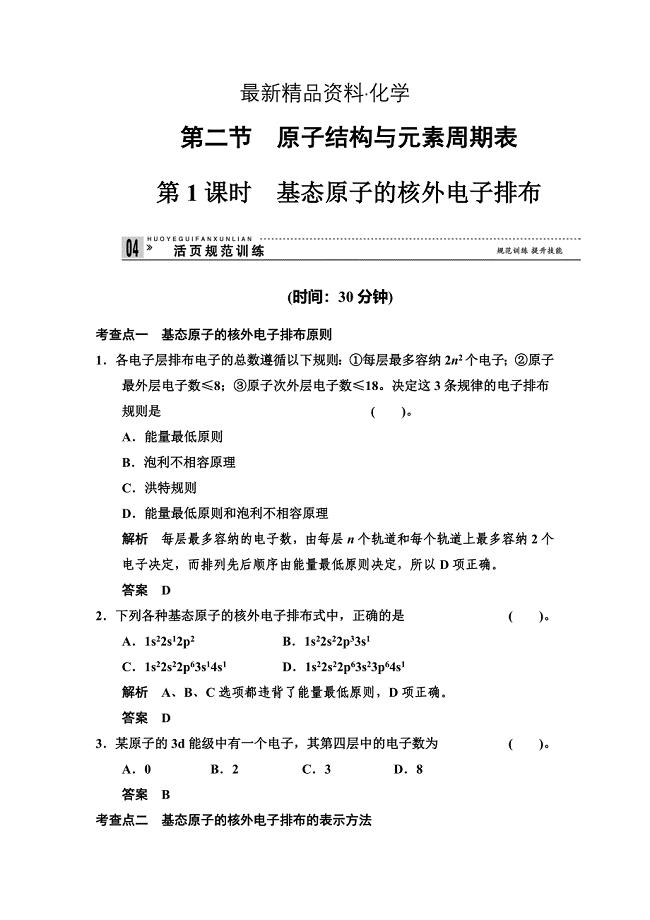
最新鲁科版化学选修31.2.1 基态原子的核外电子排布 规范训练含答案
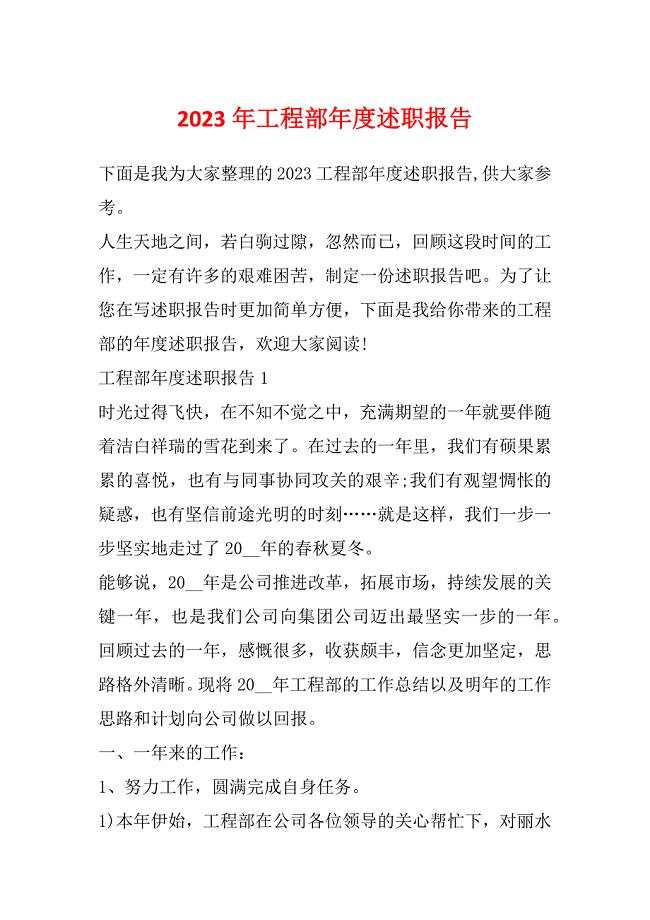
2023年工程部年度述职报告
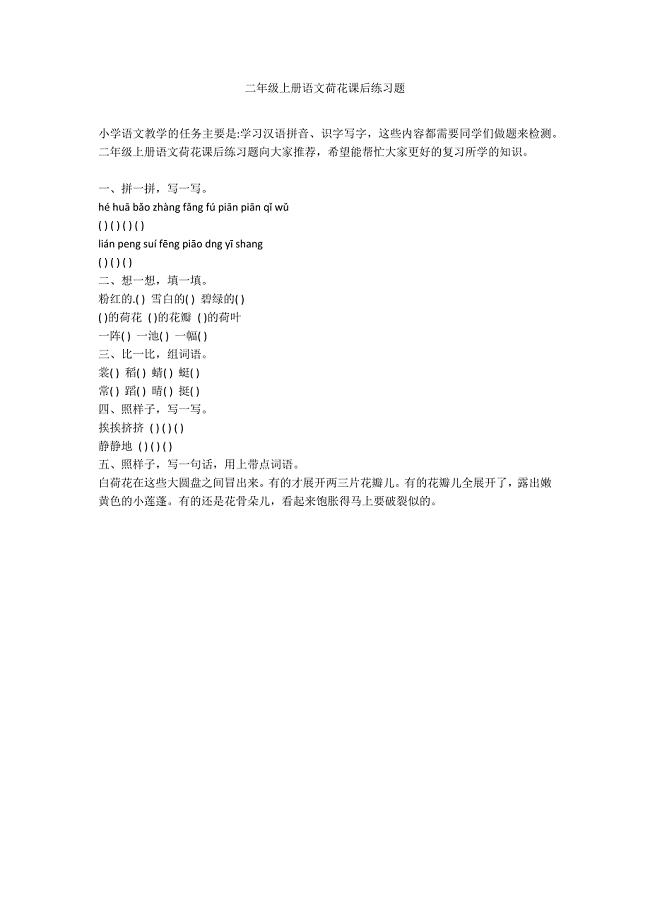
二年级上册语文荷花课后练习题
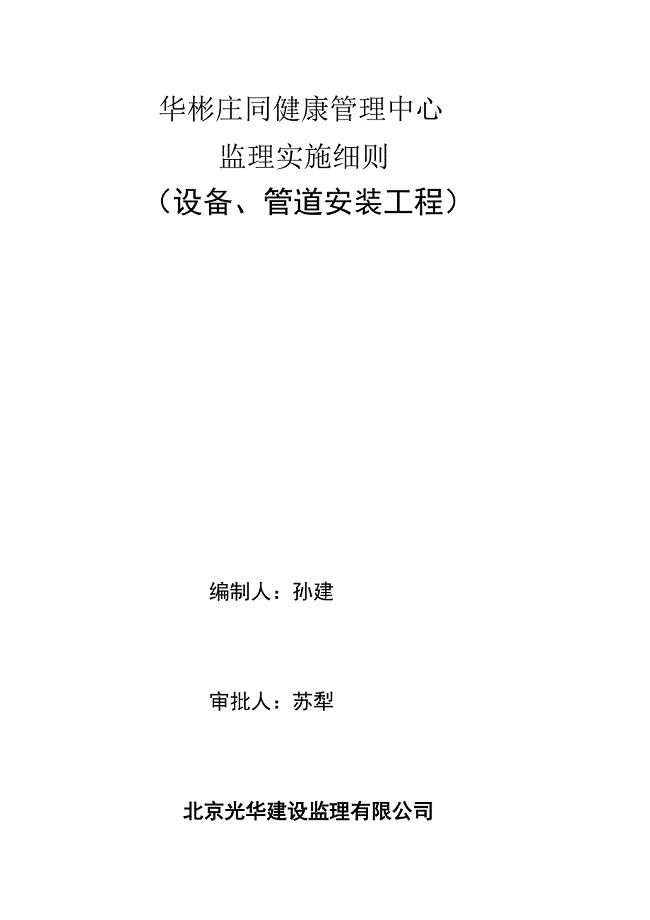
设备监理实施细则
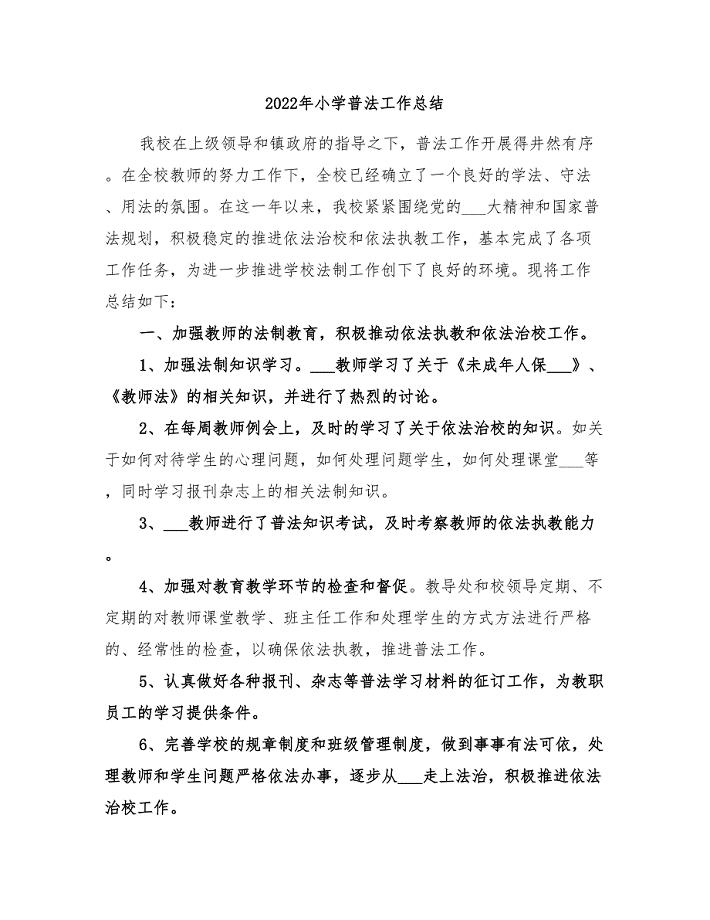
2022年小学普法工作总结
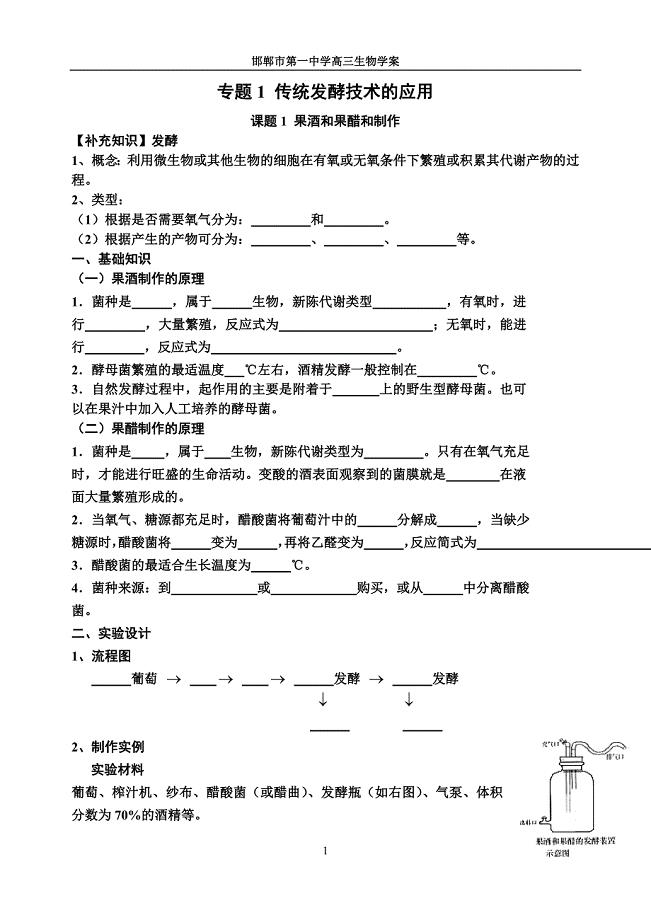
2011生物选修一知识点总结
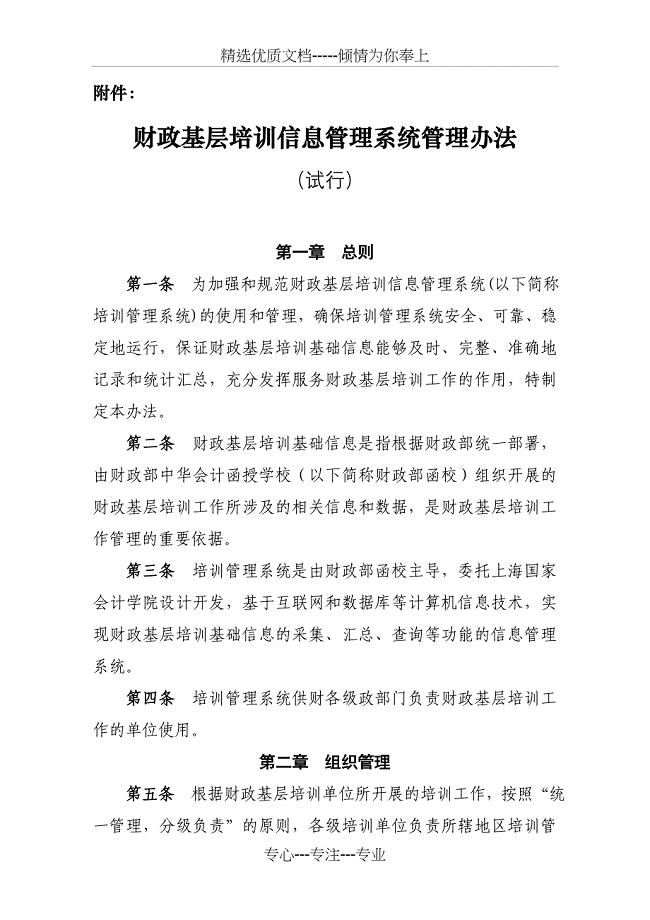
财政部中华会计函授学校(共6页)
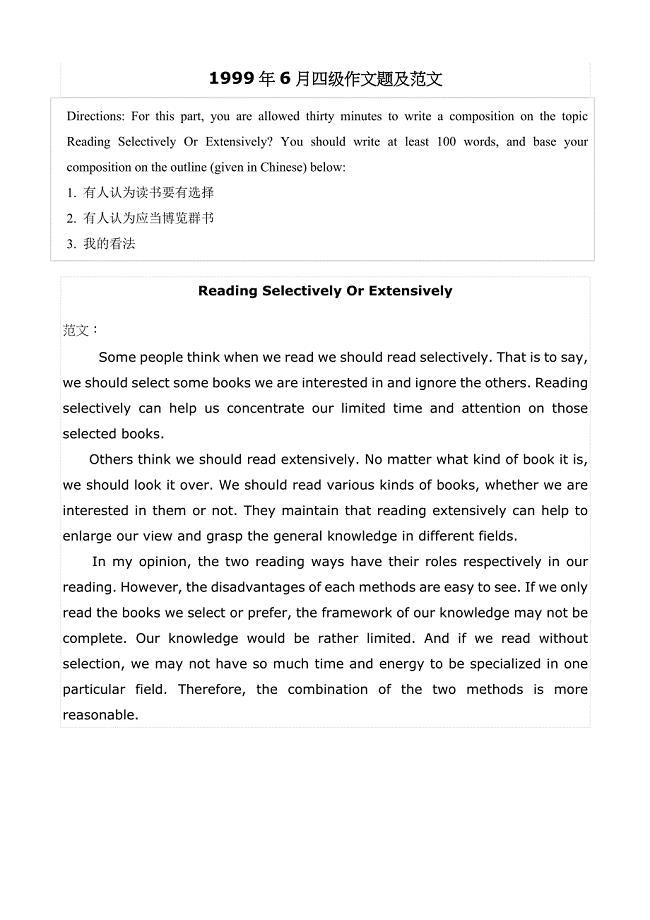
四级作文范文1999年6月到2010年6月
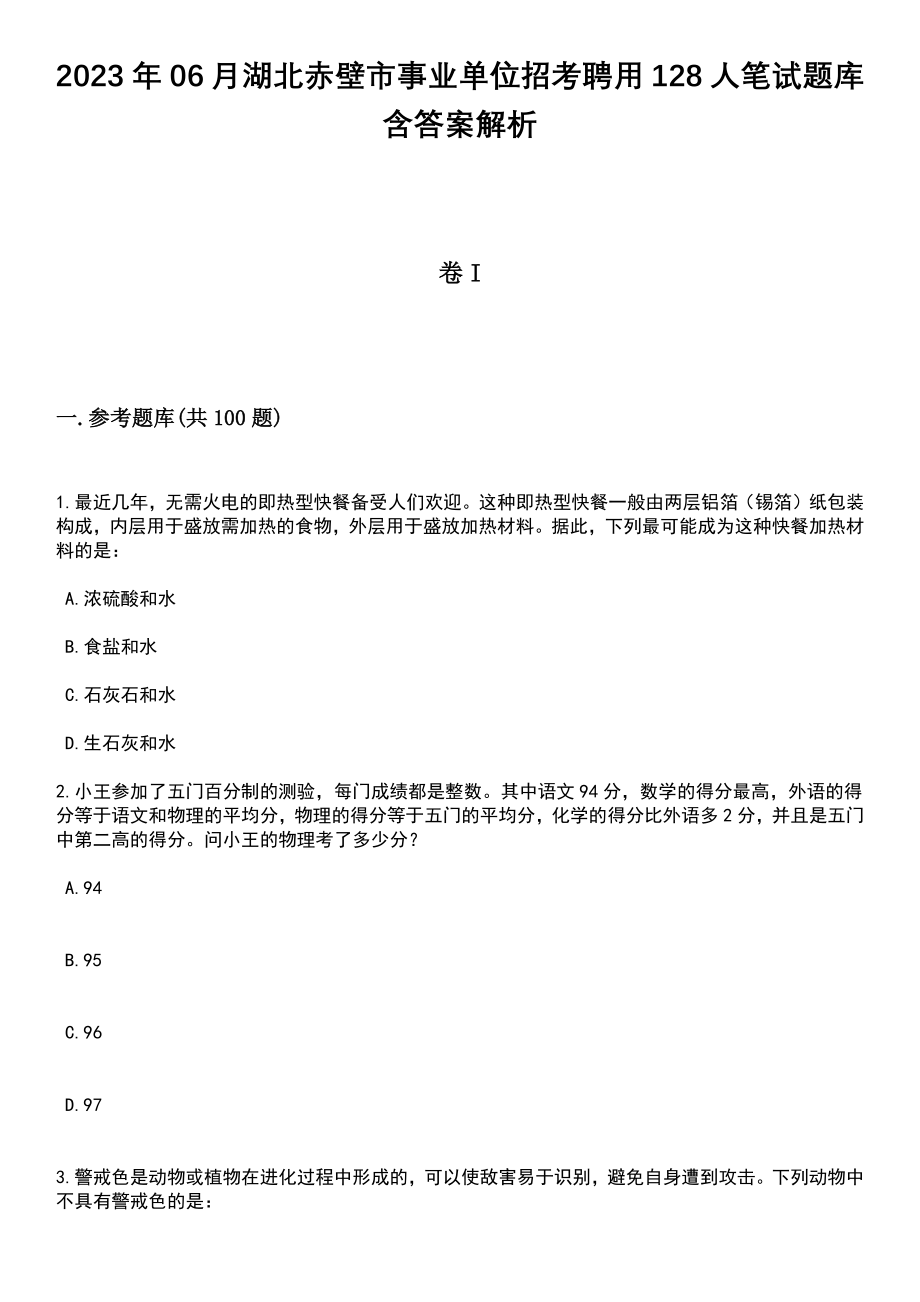
2023年06月湖北赤壁市事业单位招考聘用128人笔试题库含答案解析
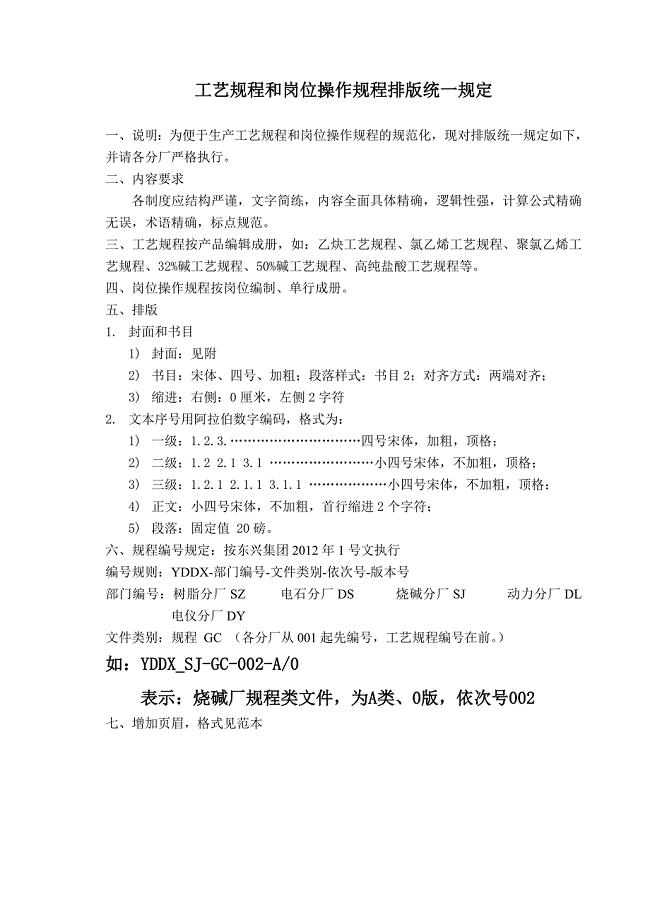
工艺规程和岗位规程模板
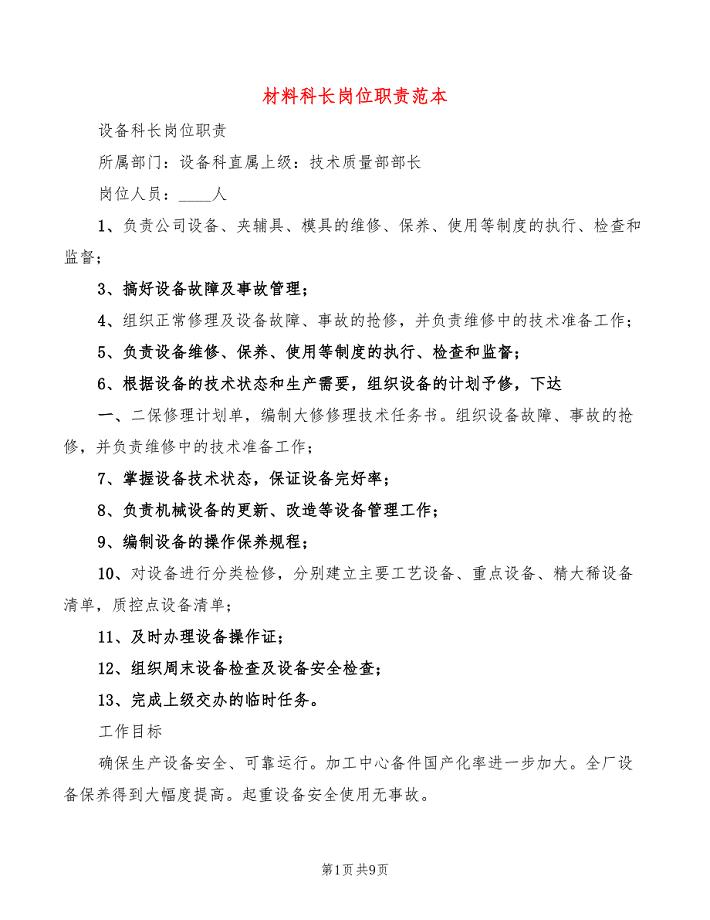
材料科长岗位职责范本(4篇)
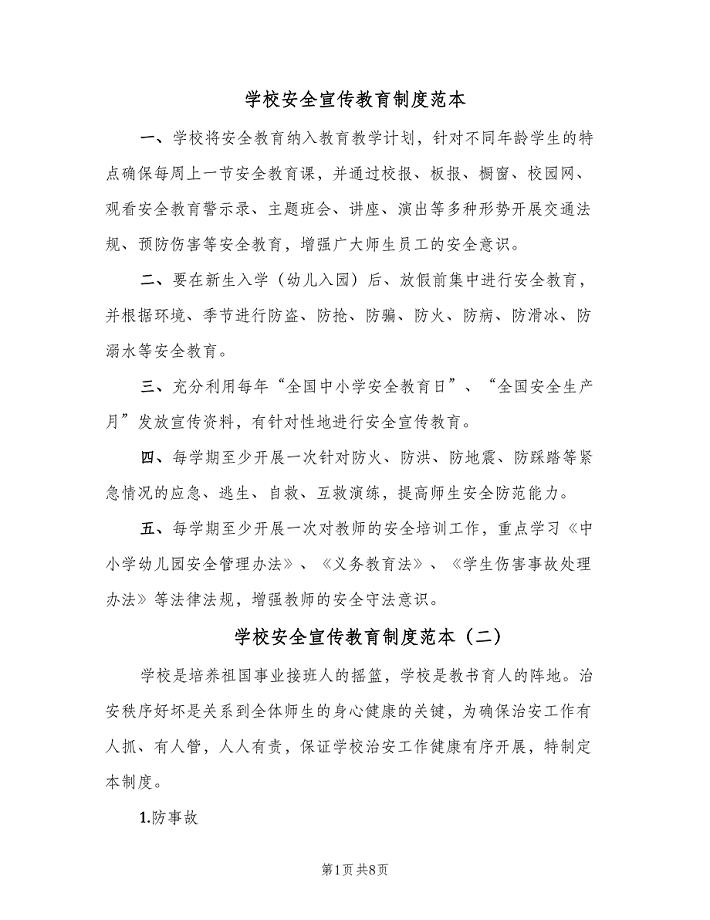
学校安全宣传教育制度范本(6篇)

肿瘤专科护理学习知识
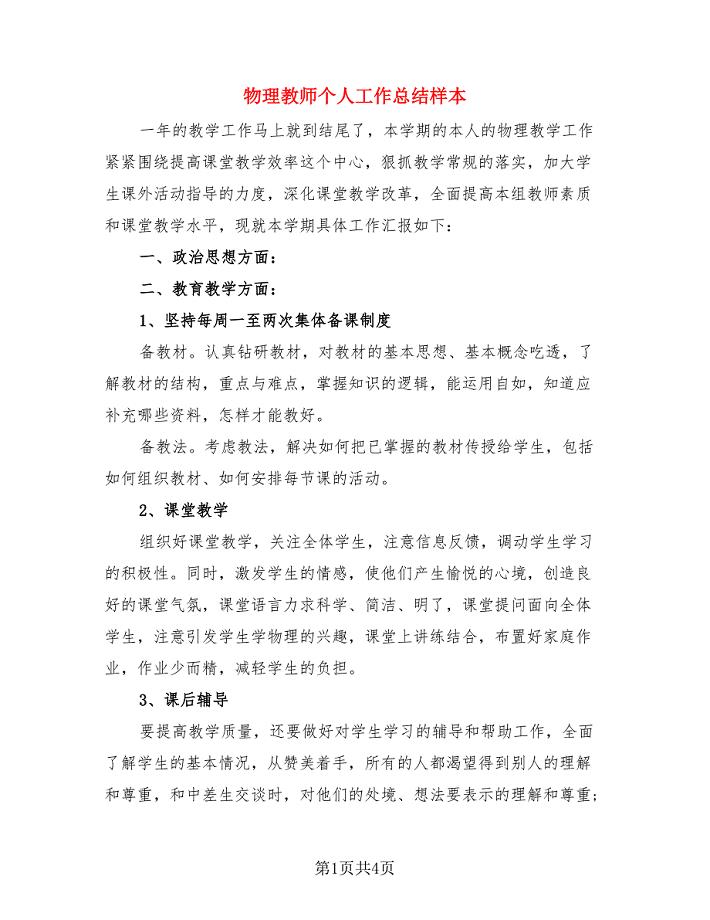
物理教师个人工作总结样本(二篇).doc
 初中生物教学课例《第二节昆虫的生殖和发育教案》课程思政核心素养教学设计及总结反思
初中生物教学课例《第二节昆虫的生殖和发育教案》课程思政核心素养教学设计及总结反思
2022-10-18 8页
 修改病句是一项综合能力训练
修改病句是一项综合能力训练
2023-05-10 13页
 胡艳芳的作业
胡艳芳的作业
2022-10-11 4页
 2015年2月调研测试高二理科数学试题
2015年2月调研测试高二理科数学试题
2024-02-03 4页
 家具品牌ABC分类表
家具品牌ABC分类表
2023-07-31 24页
 一日活动中培养幼儿成功感的实践研究
一日活动中培养幼儿成功感的实践研究
2024-02-20 15页
 S版语文五年级上册第一单元教案
S版语文五年级上册第一单元教案
2023-03-29 13页
 苏教版小学语文三年级下册形近字
苏教版小学语文三年级下册形近字
2023-09-17 4页
 如何提高学生上课注意力
如何提高学生上课注意力
2023-04-01 3页
 2022年安全生产工作计划四篇
2022年安全生产工作计划四篇
2023-09-28 9页

